Αυτό το άρθρο περιγράφει διάφορους τρόπους για να απαλλαγείτε από το ζήτημα “Η συσκευή εξόδου ήχου δεν είναι εγκατεστημένη”.
Εάν δείτε έναν κόκκινο σταυρό στο εικονίδιο ήχου στη γραμμή ειδοποιήσεων των Windows 10, σημαίνει ότι η κάρτα ήχου δεν έχει εγκατασταθεί ή υπάρχει πρόβλημα με τον ήχο του συστήματος. Μπορείτε να προσδιορίσετε περαιτέρω το πρόβλημα τοποθετώντας τον κέρσορα του ποντικιού πάνω από το εικονίδιο ήχου στο δίσκο συστήματος. Εάν λάβετε ένα σφάλμα “η συσκευή εξόδου ήχου δεν έχει εγκατασταθεί”, σημαίνει ότι υπάρχει πρόβλημα με το υλικό της κάρτας ήχου ή τα προγράμματα οδήγησης συσκευών.
Windows 10: Διορθώστε το σφάλμα “Η συσκευή εξόδου ήχου δεν έχει εγκατασταθεί”.
Μέθοδος 1: Εγκαταστήστε τις ενημερώσεις κώδικα της Microsoft από το Windows Update
Εάν χρησιμοποιείτε Windows 10 έκδοση 1809 και έχετε απενεργοποιήσει τις ενημερώσεις των Windows, θα πρέπει να γνωρίζετε ότι αυτή η συγκεκριμένη έκδοση των Windows έχει ένα σφάλμα. Η Microsoft κυκλοφόρησε μια επιδιόρθωση για αυτό το ζήτημα που μπορεί να εγκατασταθεί χρησιμοποιώντας το Windows Update. Ωστόσο, εάν δεν θέλετε να χρησιμοποιήσετε το Windows Update, μπορείτε να πραγματοποιήσετε λήψη και εγκατάσταση συγκεκριμένων επιδιορθώσεων από τον παρακάτω σύνδεσμο.
- Σύνδεσμος λήψης :KB4468550
Αυτή η ενημέρωση προορίζεται ειδικά για την αντιμετώπιση ενός προβλήματος με το πρόγραμμα οδήγησης της κάρτας ήχου της Intel. Το λειτουργικό σύστημα 32 bit δεν επηρεάστηκε από αυτό το ζήτημα, επομένως αυτή η ενημέρωση κώδικα είναι μόνο για Windows 10 64 bit.
Μέθοδος 2: Ενημερώστε τα προγράμματα οδήγησης συσκευών χρησιμοποιώντας το Driver Easy
Το Driver Easy είναι ένα εξαιρετικό πρόγραμμα που μπορεί να εντοπίσει, να κατεβάσει και να εγκαταστήσει αυτόματα όλα τα προγράμματα οδήγησης του συστήματός σας. Ακολουθήστε τα παρακάτω βήματα για να διατηρείτε ενημερωμένα τα προγράμματα οδήγησης.
- Σύνδεσμος λήψης :Driver Easy
Βήμα 1 – Εκκινήστε το πρόγραμμα και κάντε κλικ στο κουμπί Σάρωση τώρα.
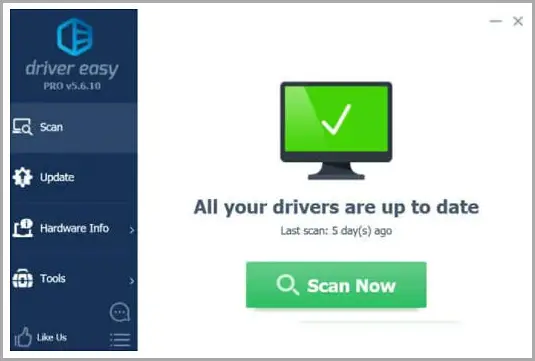
Βήμα 2 – Εάν υπάρχει διαθέσιμη ενημέρωση, το Driver Easy θα παραθέσει την ενημέρωση στην ενότητα Ενημερώσεις.
Πριν εγκαταστήσετε μια νέα συσκευή, μπορείτε να δημιουργήσετε αντίγραφα ασφαλείας των εγκατεστημένων προγραμμάτων οδήγησης συσκευών. Επίσης, διατηρήστε το σύστημά σας ενημερωμένο, αφαιρώντας τα παλιά προγράμματα οδήγησης.
Μέθοδος 3: Επανεγκαταστήστε τη συσκευή ήχου
Ένας από τους λόγους για τους οποίους το σύστημα δεν εμφανίζει το σφάλμα συσκευής εξόδου ήχου είναι ένα κατεστραμμένο πρόγραμμα οδήγησης συσκευής. Αυτό μπορεί να συμβεί εάν το σύστημα προσπαθήσει να ενημερώσει τα τρέχοντα εγκατεστημένα προγράμματα οδήγησης αλλά αποτύχει να ολοκληρώσει τη διαδικασία. Ας εγκαταστήσουμε ξανά το πρόγραμμα οδήγησης της συσκευής ήχου και, στη συνέχεια, κάνουμε επανεκκίνηση της υπηρεσίας των Windows που είναι υπεύθυνη για τον ήχο.
Βήμα 1 – Μεταβείτε στην επιλογή Εκτέλεση > devmgmt.msc. Αυτό θα ανοίξει τη Διαχείριση Συσκευών. Μπορείτε επίσης να χρησιμοποιήσετε τη συντόμευση πληκτρολογίου Windows Key + X + M για να ανοίξετε τη Διαχείριση Συσκευών.
devmgmt.msc
Βήμα 2 – Βρείτε “Ελεγκτές παιχνιδιών ήχου και βίντεο” ή “Συσκευές εισόδου/εξόδου ήχου” και απεγκαταστήστε το πρόγραμμα οδήγησης ήχου κάτω από αυτό.
Βήμα 3 – Μόλις ολοκληρωθεί η απεγκατάσταση, επιλέξτε «Σάρωση για αλλαγές υλικού» από το μενού Ενέργειες. Αυτό θα εντοπίσει ξανά αυτόματα τη συσκευή ήχου σας και θα εγκαταστήσει τα προγράμματα οδήγησης της.
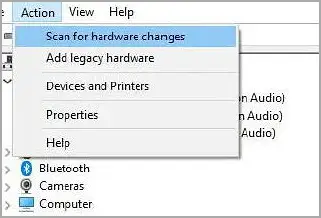
Βήμα 4 – Οι αλλαγές θα τεθούν σε ισχύ αμέσως, αλλά εάν το εικονίδιο έντασης εξακολουθεί να δείχνει κόκκινο σταυρό, θα πρέπει να επανεκκινήσετε τον υπολογιστή σας ή τουλάχιστον να επανεκκινήσετε την υπηρεσία ήχου.
Βήμα 5 – Μεταβείτε στο Run > services.msc και βρείτε την υπηρεσία με την επιλογή Ήχος ή Ήχος και προσπαθήστε να την ξεκινήσετε ή να την επανεκκινήσετε.
services.msc
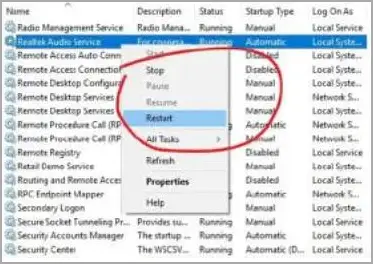
Το σύστημα που έχουμε στην εικόνα εδώ χρησιμοποιεί μια κάρτα ήχου Realtek. Κάθε σύστημα μπορεί να είναι ελαφρώς διαφορετικό.
Εάν ο οδηγός δεν ήταν παρών εξαρχής, το πρόβλημα ασυμβατότητας ή σύγκρουσης θα πρέπει να επιλυθεί. Η πιο κοινή αιτία αυτού του προβλήματος είναι ένα σφάλμα προγράμματος οδήγησης, αλλά μπορεί επίσης να προκαλέσει δυσλειτουργία της κάρτας ήχου.
Σε αυτή την περίπτωση, ο μόνος τρόπος είναι να αντικατασταθεί ή να επισκευαστεί από τεχνικό.
τέλος.













